如何将 Xbox Series X/S 连接到蓝牙耳机
来源:云东方
时间:2023-04-25 17:52:24 483浏览 收藏
哈喽!今天心血来潮给大家带来了《如何将 Xbox Series X/S 连接到蓝牙耳机》,想必大家应该对文章都不陌生吧,那么阅读本文就都不会很困难,以下内容主要涉及到,若是你正在学习文章,千万别错过这篇文章~希望能帮助到你!
将蓝牙耳机连接到 Xbox 主机可以让您的游戏更上一层楼。游戏体验由精彩的图形、故事情节和游戏中的音乐组成。在玩游戏时连接耳机可确保您不会错过音质方面的乐趣。作为狂热的游戏玩家,您可能已经购买了耳机和控制台。然而,将蓝牙耳机连接到 Xbox 主机并非易事。有不同的方法可以通过不同的步骤来做到这一点,但归根结底,这是完全值得的。
方法一:手机作为中间连接串流连接耳机
第 1 步:按控制器上的Xbox 按钮。转到设置。
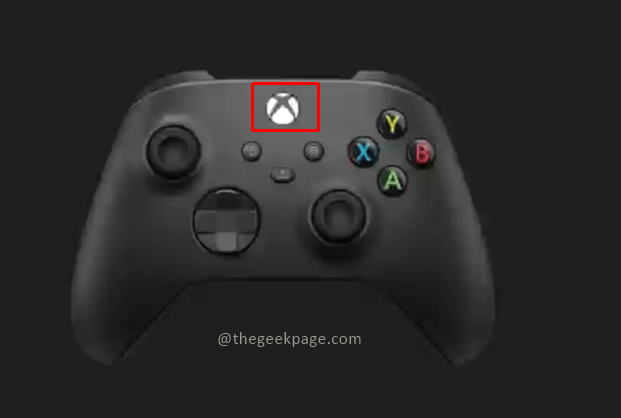
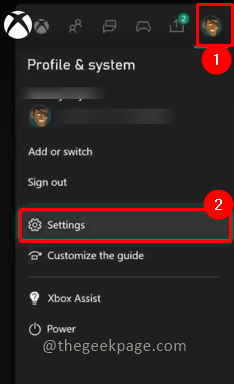
第 2 步:转到设备和连接并选择远程功能。
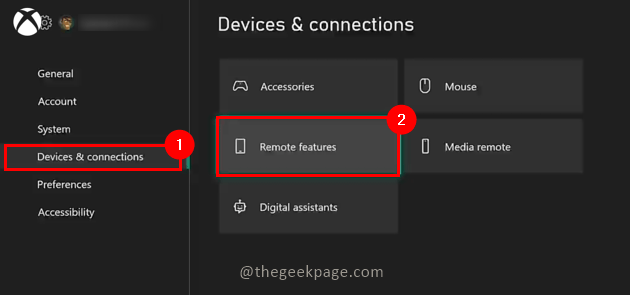
第 3 步:确保选中启用远程功能的复选框。
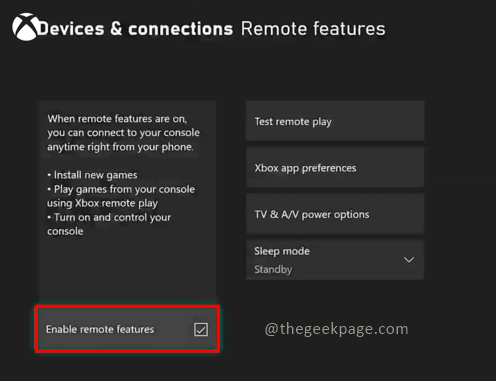
第 4 步:在同一菜单中选择睡眠模式,然后 从下拉菜单中选择待机。
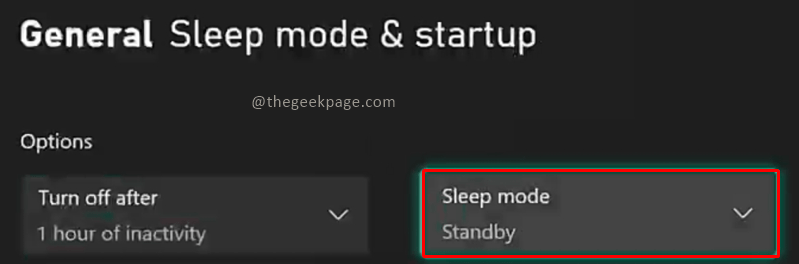
第 5 步:接下来转到您的手机下载并安装 Xbox 应用程序。
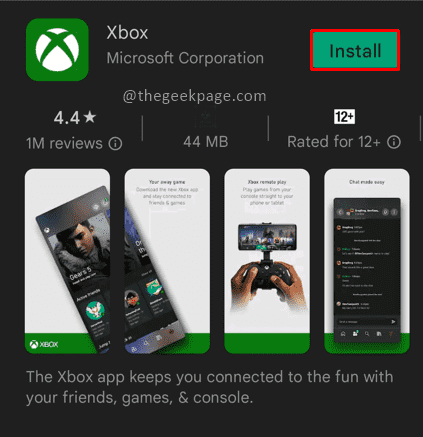
注意:在此示例中,我们使用了 OnePlus 7 设备。
第 6 步:使用与 Xbox 主机相同的凭据登录以链接帐户,并使用相同的电子邮件 ID
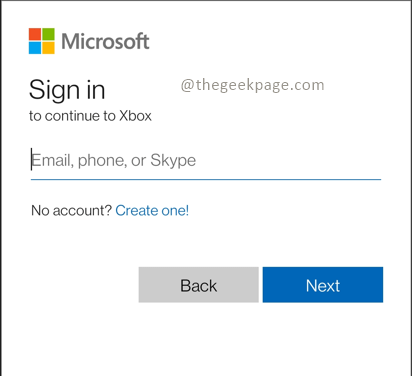
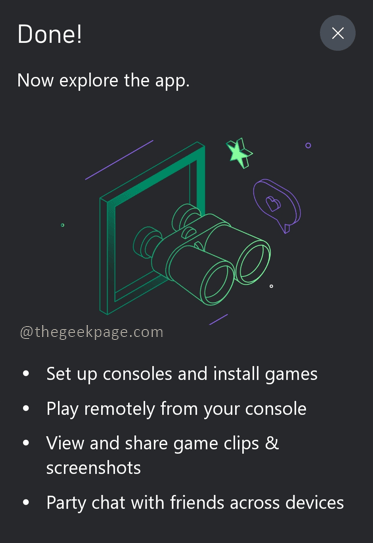
步骤 7:点击右上角的图标,图标显示 Xbox 发出的信号。
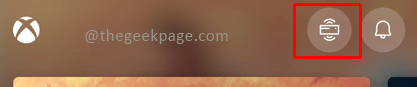
第 8 步:在此设备上选择远程播放
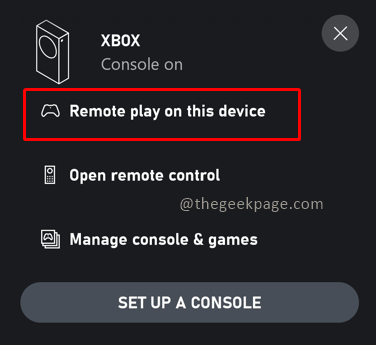
注意:这可能需要几秒钟到几分钟,具体取决于您的手机和互联网速度。会有友情提示。点击继续。
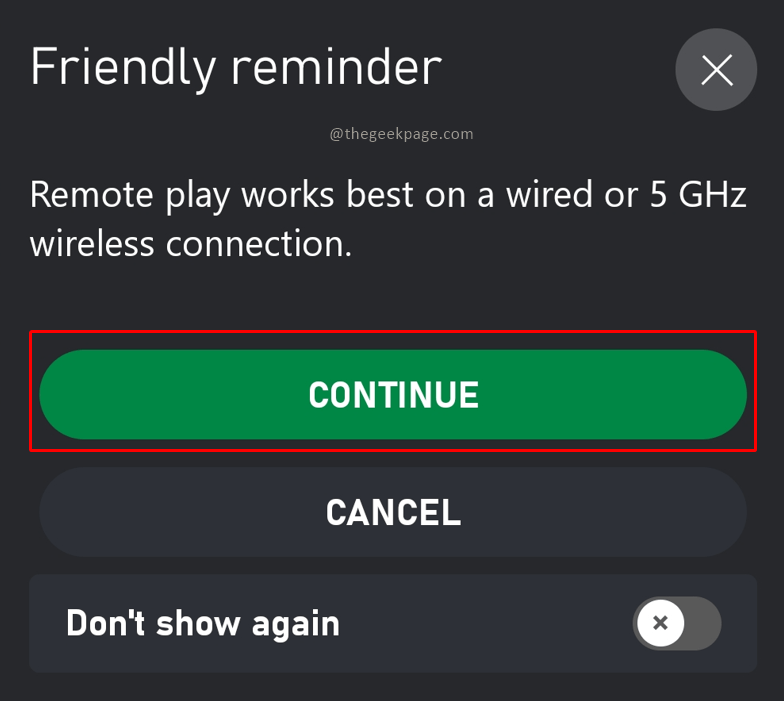
第 9 步:您将看到手机将流式传输与 Xbox 控制台上显示的屏幕相同的屏幕。现在将您的蓝牙耳机连接到您的手机。现在,您可以通过手机和耳机继续玩自己喜欢的游戏。
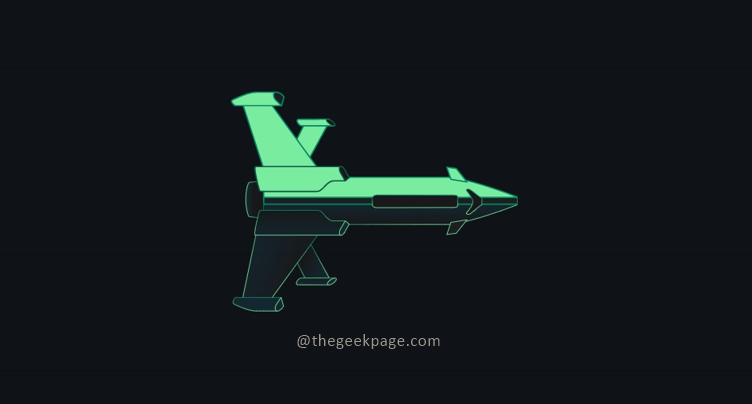
方法二:连接电视声音输出到蓝牙耳机
虽然通过手机连接耳机可能是一项艰巨的任务,但有一种更简单的方法可以在游戏时使用耳机。这可以通过将声音输出源直接连接到您的蓝牙耳机来完成。您需要打开电视上的 Xbox 并将声音输出直接连接到蓝牙耳机。这是三星的一篇文章,解释了将声音输出更改为蓝牙耳机的步骤。
注意:以上两种方法如果没有蓝牙耳机也可以使用有线耳机。有线耳机会限制您在演奏时四处走动。这对免费游戏体验造成了障碍,因此我们建议使用蓝牙耳机以获得更好的游戏体验。
好了,本文到此结束,带大家了解了《如何将 Xbox Series X/S 连接到蓝牙耳机》,希望本文对你有所帮助!关注golang学习网公众号,给大家分享更多文章知识!
-
501 收藏
-
501 收藏
-
501 收藏
-
501 收藏
-
501 收藏
-
270 收藏
-
302 收藏
-
280 收藏
-
239 收藏
-
123 收藏
-
365 收藏
-
361 收藏
-
105 收藏
-
477 收藏
-
229 收藏
-
209 收藏
-
363 收藏
-

- 前端进阶之JavaScript设计模式
- 设计模式是开发人员在软件开发过程中面临一般问题时的解决方案,代表了最佳的实践。本课程的主打内容包括JS常见设计模式以及具体应用场景,打造一站式知识长龙服务,适合有JS基础的同学学习。
- 立即学习 543次学习
-

- GO语言核心编程课程
- 本课程采用真实案例,全面具体可落地,从理论到实践,一步一步将GO核心编程技术、编程思想、底层实现融会贯通,使学习者贴近时代脉搏,做IT互联网时代的弄潮儿。
- 立即学习 516次学习
-

- 简单聊聊mysql8与网络通信
- 如有问题加微信:Le-studyg;在课程中,我们将首先介绍MySQL8的新特性,包括性能优化、安全增强、新数据类型等,帮助学生快速熟悉MySQL8的最新功能。接着,我们将深入解析MySQL的网络通信机制,包括协议、连接管理、数据传输等,让
- 立即学习 500次学习
-

- JavaScript正则表达式基础与实战
- 在任何一门编程语言中,正则表达式,都是一项重要的知识,它提供了高效的字符串匹配与捕获机制,可以极大的简化程序设计。
- 立即学习 487次学习
-

- 从零制作响应式网站—Grid布局
- 本系列教程将展示从零制作一个假想的网络科技公司官网,分为导航,轮播,关于我们,成功案例,服务流程,团队介绍,数据部分,公司动态,底部信息等内容区块。网站整体采用CSSGrid布局,支持响应式,有流畅过渡和展现动画。
- 立即学习 485次学习
